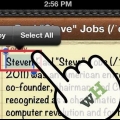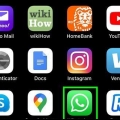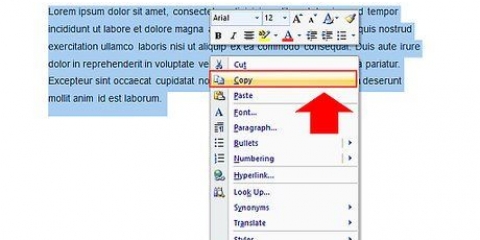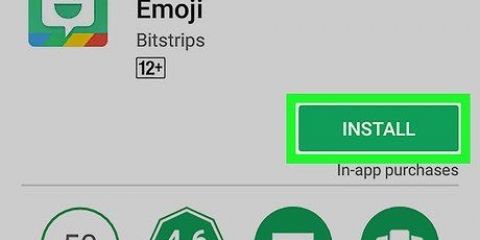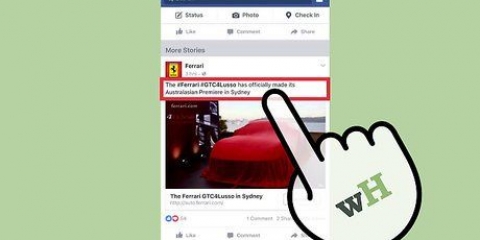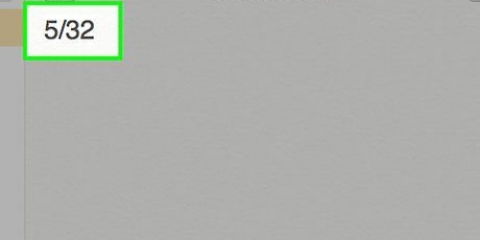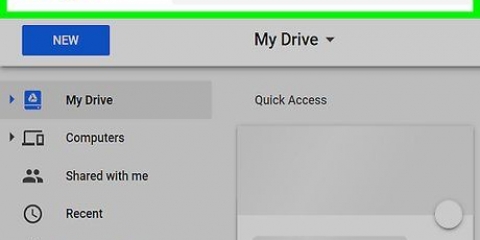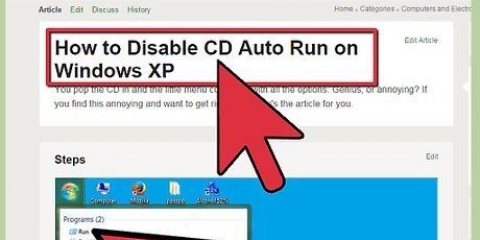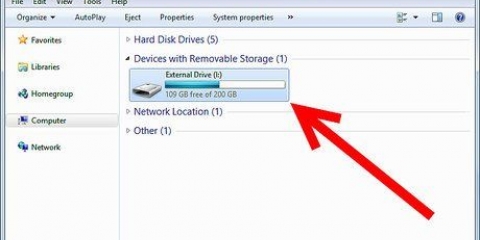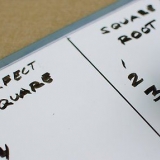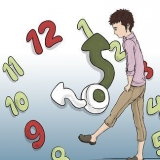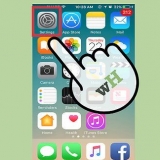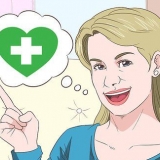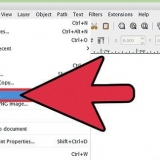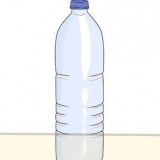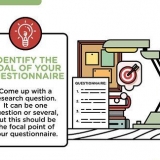De flesta sociala appar som Facebook, WhatsApp och Twitter låter dig klistra in Bitmoji direkt i ett nytt meddelande eller inlägg. 




Öppna appen du vill dela din Bitmoji med och hitta sedan knappen Bifoga – den ser vanligtvis ut som en kamera, plustecken (+) eller gem. Du kommer nu att se en lista över mappar på din enhet. Gå till mappen Bitmoji. Du kan behöva välja något som "Lokala bilder" eller "Lokal enhet" för att hitta den. Tryck på Bitmoji för att välja den. Skicka meddelandet eller posten. 

Gå till https://www.bitmoji.com. Scrolla ner och klicka Ladda ner för Google Chrome. Det är en svart knapp längst ner på sidan. Klicka på Lägg till tillägg (eller tillägg). När du har installerat den kommer du att se inloggningsskärmen. Ange din Bitmoji-kontoinformation och klicka Bli Medlem, eller välj Registrera dig med Facebook om ditt konto är länkat till Facebook. Du måste logga in på Facebook om du inte redan har gjort det. 




Du kan också klistra in Bitmoji i andra appar på din dator, som Microsoft Word eller Adobe Photoshop.
Kopiera bitmoji
Denna wikiHow lär dig hur du kopierar en Bitmoji från en mobilapp eller Chrome-tillägg så att du kan klistra in den som en bild.
Steg
Metod 1 av 3: På en iPhone eller iPad

1. Öppna Bitmoji. Det är den gröna ikonen med en vit blinkande pratbubbla på din hemskärm.

2. Tryck på den Bitmoji du vill kopiera. För att hitta den, använd ikonerna längst ner på skärmen för att se olika kategorier, scrolla sedan ned för att se alla alternativ.

3. Tryck på Kopiera. Det är den tredje ikonen från vänster i den andra raden med ikoner. Detta kopierar bilden till din enhets urklipp.

4. Klistra in din kopierade Bitmoji i en app. Tryck och håll kvar textrutan där du vill klistra in den och välj sedan Att fastna. Så länge appen stöder kopiera och klistra in bör din Bitmoji visas.
Metod 2 av 3: På en Android

1. Öppna Bitmoji. Det är den gröna ikonen med en vit blinkning i applådan.
- Det finns inget riktigt sätt att kopiera en Bitmoji från Android-appen, men du kan spara den på din enhet för att dela den med andra appar.

2. Tryck på den Bitmoji du vill spara. Använd ikonerna högst upp på skärmen för att se de olika kategorierna, scrolla sedan ner för att se alla alternativ.

3. Svep åt vänster på de nedre ikonerna och tryck på Spara. Det är det sista alternativet (en lila ikon med en pil) i ikonlistan.

4. Tryck på Tillåt. Gör detta när du uppmanas att tillåta Bitmoji att komma åt foton, media och filer på din enhet. Bitmoji kommer nu att lagras i en mapp som heter "Bitmoji" på din enhet.

5. Dela Bitmoji med den app du väljer. Stegen för att göra detta beror på appen du använder, men du kan dela den med vilken app som helst som låter dig dela bilder (t.ex. Facebook, Android Messages, WhatsApp, Gmail).
Metod 3 av 3: På en dator

1. Öppna Google Chrome. För att använda Bitmoji på din dator måste du installera en app som bara fungerar med Google Chrome. Om du inte har Chrome, se hur man laddar ner och installerar google chrome.

2. Ladda ner tillägget "Bitmoji för Chrome". Om du ser Bitmoji-knappen (en grön ikon med en vit blinkande pratbubbla) i det övre högra hörnet av Chrome, har du redan tillägget och kan hoppa över det här steget. I andra fall gör du följande:

3. Klicka på Bitmoji-knappen. Det är den gröna ikonen med en vit blinkning i det övre högra hörnet av Chrome.

4. Hitta den Bitmoji du vill kopiera. För att hitta den, klicka på en av de listade kategorierna (t.ex. "love ya", "födelsedagar", "you rock"), eller skriv en sökterm i rutan "Search Bitmoji".

5. Högerklicka på Bitmoji. Om du inte har höger musknapp, tryck Ctrl samtidigt som du trycker på vänster musknapp.

6. Välj Kopiera bild. Se till att du inte av misstag väljer "Kopiera bildplats" eftersom det inte kommer att kopiera bilden.

7. Klistra in Bitmoji på en webbplats som stöder bilder. Nästan alla sociala webbplatser och appar, som Facebook, Gmail, Twitter och Hangouts, låter dig klistra in en bild direkt i en chatt eller ett inlägg. Högerklicka (eller Kontrollera+klicka) där du vill infoga Bitmoji och välj sedan Att fastna.
Tips
- Du kan dela en Bitmoji som en bild från mobilappen, utan att kopiera eller spara den på din enhet. Tryck på den Bitmoji du vill dela och välj sedan appen du vill dela den med.
- Både Snapchat och Slack kan länkas till Bitmoji, så att du kan skapa "Friendmoji". Det här är tecknade bilder av dig med en vän (som också använder Bitmoji).
Оцените, пожалуйста статью